
eMeet社より、2月13日よりAmazonでの取扱開始となった、スピーカーフォンの「eMeet M2 Max」。デザインは先行する「M2」と概ね同じですが、Maxのネーミングどおりの大きなサイズとなり、マイクの集音は最大 15人での会議に対応しています。
今回、eMeet社より「eMeet M2 Max」をレビュー用にサンプル提供いただきましたので、外観と使用感などを記載します。使用して驚いたのが、上のM1 MacBook Airと並べた写真のように、想像以上に大きく、そして5Wのスピーカーはかなりの大音量であること。個人での利用ではなく、部署単位での会社の会議室用にはピッタリな製品です。
レビューする製品はこちら
eMeet M2 Max スピーカーフォン (Amazon)
関連記事
スピーカーフォン「eMeet M2」実機レビュー、リモートワークのみならず Bluetoothスピーカーとしても使用可能な実力機
eMeet M2 Maxの特徴

eMeet社のスピーカーフォンの最上位機となる「eMeet M2 Max」。その大きさから、オフィス向けの製品となりますが、Amazonの製品紹介で掲載の特徴を整理すると以下となります。
- 音声信号処理技術を生かしたVoice IAモードで、周囲の雑談、コピー機・エアコンのノイズ、キーボードのタイプ音などを抑制でき、発言者の音を明瞭に展開。
- 本製品一台で10~15人規模の会議室で利用可能。
- さらには、2台連結することにより、最大20人までの会議に対応。
- 4つの高性能マイクを内蔵し(サンプリング周波数は 48kHz / 16-bit)、参加者の音声を360°カバーして逃さずに集音。
- 話し手の位置検出機能を搭載し、LEDにより発話の方向を示してくれます。
- USBによる給電に加え、2600mAhのバッテリーを内蔵し、最大12時間の連続通話が可能。
- 接続方法は、USBケーブルのほか、USBドングルによるBluetooth接続にも対応。
- もちろん、Skype、ZOOM、FacetimeやWechatなど、様々なサービスに対応。
- eMeet社のフリーソフト「eMeetLink」に対応し、自動電源オフの待機時間やマイクの方向性などを変更可能。
- サイズは18 x 18 x 4.5 cmと大柄ながらも、615gと軽量。
- スピーカーは 5Wと高出力

▲上の記事でレビューした「M2」を大型化したようなデザインですが、上の特徴にて大きな相違を赤文字で記載しました。M2の対応人数 8人に対して、M2 Maxは最大15人ですが、後段の比較写真のとおりに大きなボディと、5Wと高出力のスピーカーが特徴。実機のスピーカーでは、例えば在宅で一人で使用する場合など、パソコンのマスター音量を下げておかないと、パソコンのシステム音で驚くことになります。
▼収音Max、ボリュームMaxとありますが、そのサイズもMaxです。会社の部署の会議室(20名程度収容)で使用している製品(ブランド、製品名は失念。後日確認します)とほぼ同じサイズ感です。


eMeet M2 Maxの外観
eMeetの製品は、これまでにレビューした以下のスピーカーフォン・Web カメラともに、製品の作りに粗さはなく、価格以上の質感を保持しています。これは本製品にも当てはまり、外箱や付属品も含めて好感が持てます。
- eMeet C980 Pro Webカメラ 実機レビュー、2つのスピーカーは高音質で大柄ボディにも納得
- eMeet Luna スピーカーフォンの実機レビュー。マイクの感度よく、スピーカーの音質もクリア。金属製ボディで重厚感もあり
- スピーカーフォン「eMeet M2」実機レビュー、リモートワークのみならず Bluetoothスピーカーとしても使用可能な実力機
▼大きな外箱のため、机上での撮影にやや苦労しました。他のeMeetの製品と同様に、ホワイトを基調とした外箱です。

▼内部の保護も同社の他製品と同様にしっかりしています。

▼外観の詳細に入る前に、サイズの確認用に「eMeet M2」とのサイズの比較です。横幅 12.5cmのM2に対して、M2 Maxは18cmですが、5.5cmのサイズ差以上に M.2 Maxは大きく見えます。


▼オフィス使用を想定し、かなり長いUSBケーブルが付属しています(他のUSBケーブルを使用しているために未開封、長さを実測せず)。その他の付属品は説明書と保証書。
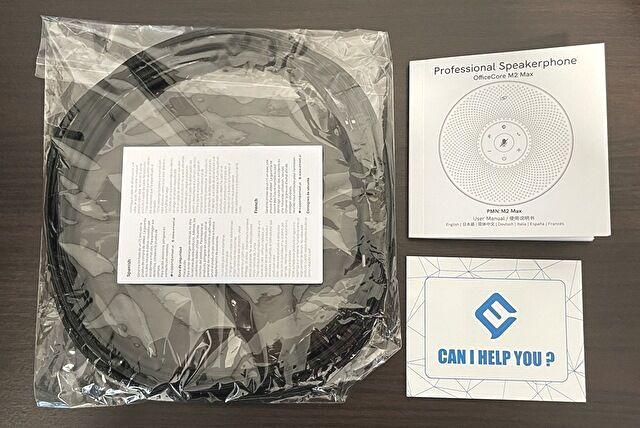
▲説明書は7カ国表記で、英語について日本語は二番目(日本語は9ページ分)。日本での販売を意識していることがわかります。接続方法や、各種ボタンの説明、ステイタス表記がメインです。
▼全体。中央はタッチ式の各種ボタン、無数の穴の一部にマイク・スピーカーが割り当てられています。

▼コントロールパネル部分を拡大。絵柄で操作が即わかるものですが、長押しで動作する機能もあります。また、上中央の見慣れない絵柄は「VoiceIA」のノイズリダクション オンオフボタンです。

▼サイドより。ポート部分を保護するゴム製のキャップが備わっています。

▼ポート部分は右から、パソコン接続用のUSB Type-C、M2 Maxをもう一台接続用のジャック、ヘッドホンジャック、マイクジャック。

▼ポート部分を拡大。サイドはその塗装から金属製にも見えますが樹脂です。


▲▼付属のUSB ドングル(Bluetooth接続用)は後述しますが、背面に収納できます。取付部分はやや固定が弱いのですが、保管中に落とす懸念はありません。

パソコン、スマホとの接続
Windows 10 PC / MacBook AirとのUSBケーブルでの接続、Windows 10 PC / iPhone 12 Pro MaxとのBluetooth接続を確認してみましたが、いづれの接続も、eMeet Luna / eMeet M2と同様に、特筆すべき速さで接続できます。
Windows 10 PCとのケーブル接続
他のスピーカーフォンと同様ですが、USBケーブルとWindows 10 PCとの接続により即認識します。
▼以下の画像のとおり、USBケーブルにて接続し数秒待つと、通知エリアに「デバイスの準備ができました」と表示され、接続完了です。
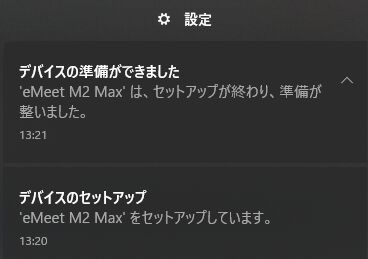
▼認識していることの確認は、「設定」の「システム」「サウンド」にて行います。出力(スピーカー)、入力(マイク)ともに自動で即認識となりますしたが、自動認識しない場合には出力・入力ともに「eMeet M2」を選択します。
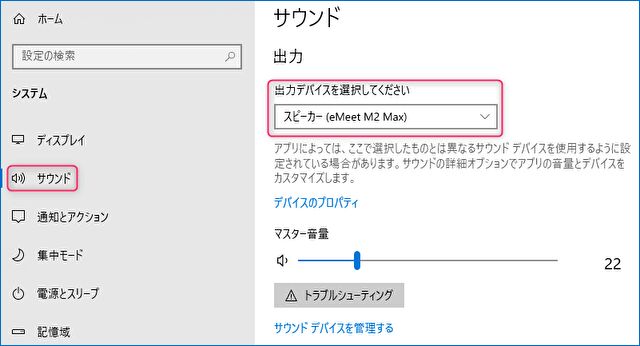
▲よい意味での注意事項として、スピーカーの音量が大きく、「マスター音量」を下げておかないと、システムの通知音でびっくりします。
▼マイクの確認はこちら。「マイクのテスト」ではかなり敏感にバーが変動し、マイクの音声はよく拾っています。
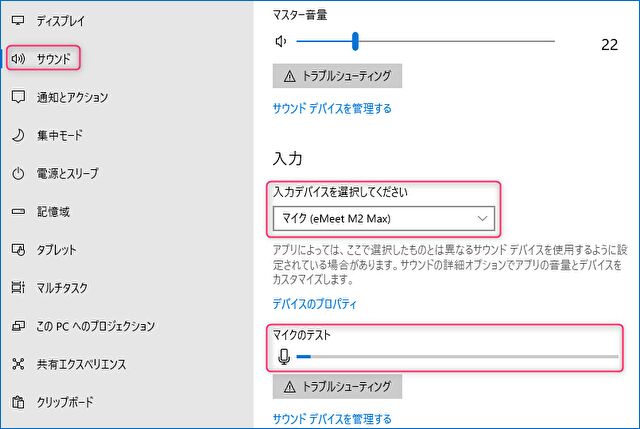
▼なお、マイクが動作しない場合には、設定画面の「プライバシー」「マイク」の設定がオンになっていることも確認ください。そのうえにある「このデバイスでのマイクへのアクセスを許可する」も有効にする必要があります。
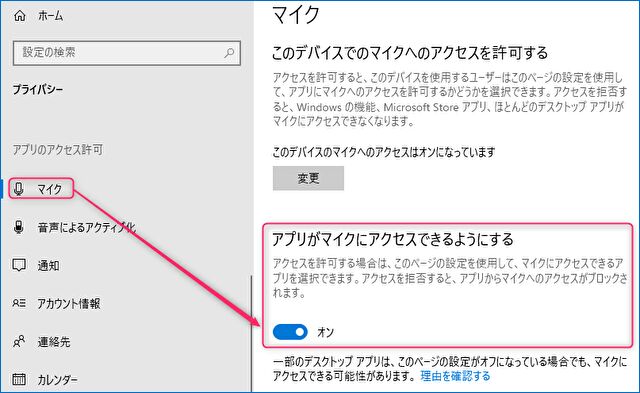
Macとのケーブル接続
MacとのUSBケーブルでの接続の場合にも即認識です。ただし、「システム環境設定」の「サウンド」にて出力・入力を「eMeet M2 Max」に切り替える必要があります。
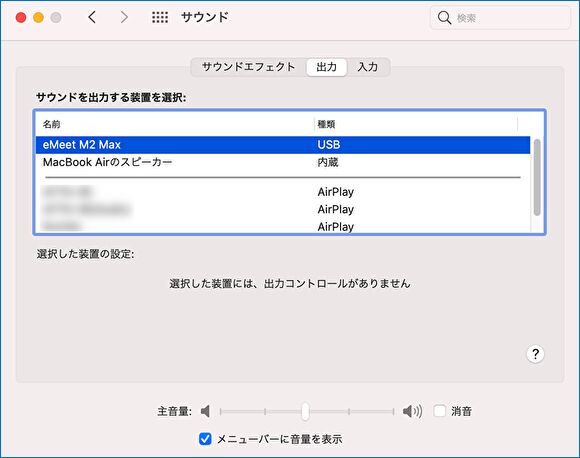
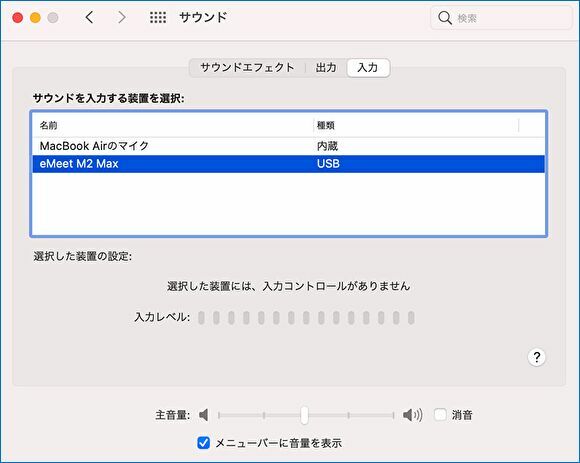
▲マイクの機能していることの確認は、音声を発してみて「入力レベル」のバーが動くことで確認できます。
Windows 10 PCとのBluetooth接続
Windows 10 PCとのBluetooth接続は、付属のUSBドングルを挿入すると、ペアリングの設定をすることなく自動的に、5秒ほどで認識。eMeet M2も同様でしたが、この自動認識は素晴らしいです。
▼Bluetooth接続時には、「eMeet Audio Adapter A300」として認識。
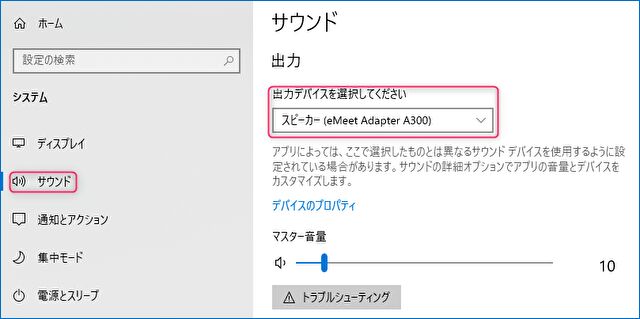
▲▼eMeet M2のUSB ドングルの型番は「A200」でしたが、「A300」ではステイタスLEDがあり便利です。
iPhoneとのBluetooth接続
eMeet M2も同様でしたが、iPhoneとのBluetooth接続は、他のBluetooth機器の接続よりもかなり速いです。iPhoneの世代やiOSのバージョンによっては多少の相違はあるかと思いますが、iPhone 12 Pro Maxでは、「設定」の「Bluetooth」を開いた段階で、既に接続待機状態、「eMeet M2 Max」をタッチして即接続完了です。
また、iPhoneから出力する音質は特筆すべきほどに高音質。単純にパソコンとのサウンドチップとの相違によるものかと思います。

ステイタス LED
参考までに、本体とUSBドングル(Bluetooth接続)のステイタスLEDの一部の表示事例を掲載します。
▼マイクをミュートにした際には、赤のライトが点灯します。ミュート中は常時点灯となり、わかりやすいです。

▼音量調整中はブルーの点灯となりますが、調整の音量に合わせて点灯する範囲は可変となります。

▼こちらはBluetooth接続時のUSBドングルのステイタスの事例。M2ではこのLED表示がないのですが、オフィス使用では、パソコンとスピーカーフォンが離れていることが想定されるため、この仕様としたのでしょう。よく考えられています。


▲写真のブルーのLEDはBluetooth接続済、グリーンのLEDはマイクオンの通話中を示しています。
フリーソフト「eMeetLink」による設定の変更
本製品は、eMeet社の公式サイトからダウンロードできるフリーソフト「eMeetLink」により、一部の設定を変更することができます。
機能としては「通知音やLEDライトの色も変更」もあるようですが、上手く操作することができず(操作方法がわからず)。一部のスイッチのオンオフや、マイクの方向性、未使用時の自動電源オフの待機時間変更などの機能に留まっているようです。ただし、一般的にはこれらの調整はできないため、ありがたい機能です。
▼こちらの公式サイトよりダウンロードします。
▼こちらの画像のとおり、WindowsとMacの双方に対応しています。
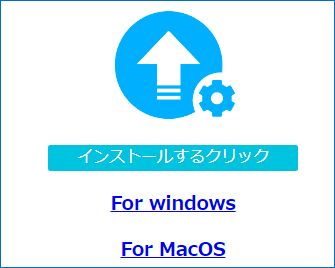
▼Windowsへのインストール中に以下の通知となりました。私の環境では「ドライバーをインストールする」とするとエラーとなり、「インストールしない」により M2 Maxを認識。また、Bluetooth接続でも認識せず、USBケーブルで接続する必要があります。
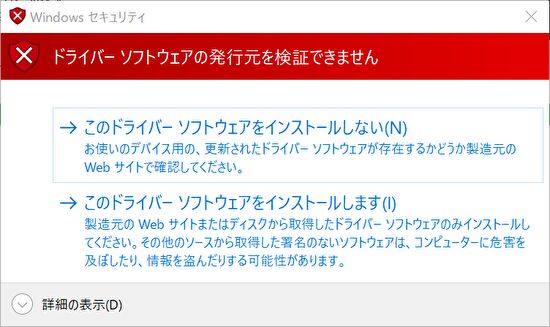
▼M2 Maxを接続後の操作画面全体と、メニュー項目の拡大画像です。
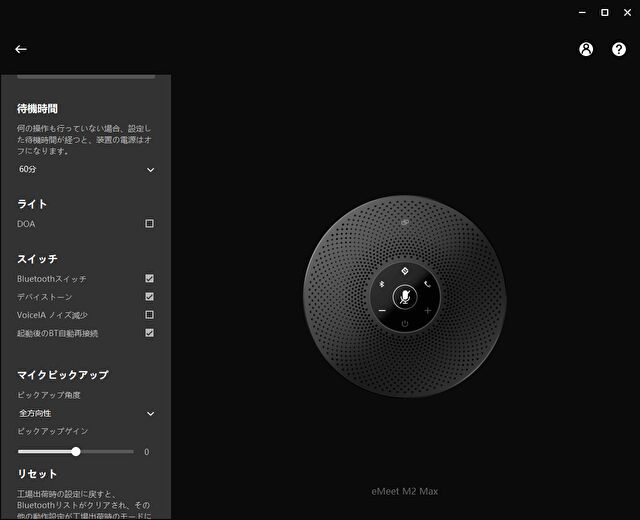
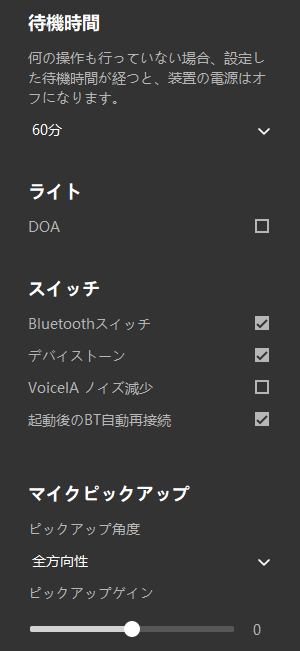
スピーカー単体としての使用感
Windows 10 PC / M1 MacBook Ar / iPhone 12 Proで、スピーカー単体として Amazon Music、YouTubeの音声を試してみましたので、その雑感を記載します。
- 何度も記載していますが、5WとPCやPCモニターのスピーカーよりも高出力のため、音量はかなり大きい。
- 個人利用の六畳の部屋では、PCのマスター音量を下げる、あるいは本体の音量を最低限にして、ちょうどよい。
- M2も同様でしたが、Windows / MacともにPC経由での音声出力は、その音質に多少の物足りなさもありますが(シングルスピーカーのため、音質はPC用のスピーカーがよりよい)、iPhone 12 Pro MaxからのBluetooth出力では音質もよく、十分に実用的。
- PCとiPhoneの音質の違いは、単純にサウンドチップによるものと思われます。PCでもサウンド系を見直せば、音質はアップすることでしょう。
スピーカーフォンとしての使用感
Web カメラと同様に、評価が難しいのがスピーカーフォンとしての使用感。相手と自分のパソコンや回線の状況に応じ総合的に判断する必要があります。このため、私の使用感は参考程度になろうかと思います。
各種ボタンの操作性
電源、音量調整、Bluetoothなどの各種ボタンの操作性と反応は良好。むしろ敏感すぎるような感覚もあり、しっかりタッチしなくても、持ち運びに指以外が触れてしまい、反応することもしばしばありました。反応しない、反応が遅いよりはよいため、ここでは課題なしとします。
なお、各種ボタンは長押しで機能を持たせているものも多く、説明書などを参照しつつ、ある程度の慣れが必要です。慣れてしまえば、Bluetoothのペアリングも含めて、簡単に操作できます。
スピーカーフォンとしての使用感
本題となるスピーカーフォンとしては、自宅で二回、会社に持ち込んで一回のみ、オンライン会議をしたにすぎないのですが、その範囲での雑感を記載します。
- 10人ほど収容できる会社の小さな会議室では、コロナ禍の状況のもと、座る位置を離し4人での使用でしたが、大音量のスピーカーのため、音声はよく聞こえます。
- ブランド・製品名は失念しましたが、会社で利用中の大人数用のスピーカーフォンが壊れてしまったため、代替としては十分です。
- オンライン会議の相手側の反応では、マイクの音質・音量も適切で特に課題はないとのこと。ハウリングなどの状況もないようです。
- Windows 10 PCとの接続で、ケーブル接続、Bluetooth 接続の双方を試してみましたが、どちらも音量・音質ともに良好です。
- 自宅の六畳の部屋で一人で利用する場合には、音量調整が難しいかも。本体の音量をミニマムにしても、やや大きい音量です。
なお、内蔵バッテリーの使用においては、バッテリーを長時間利用していないため、今後 必要に応じて追記します。
まとめ
個人利用よりも会社での使用を前提とした「eMeet M2 Max」。サイズもMaxなれば、スピーカーの音量もMax。ケーブル接続、Bluetooth接続の双方に対応し、同製品を2台繋げての利用(最大対応人数は、単体の15人から20人にアップ)もできるため、会社での会議室などでの利用に適しています。
私の会社では、各部にスピーカーフォンが配布され、eMeet社のLunaが配布されている部署もあるのですが、より大人数での使用に対応すべく、システム担当部門に当製品もすすめてみようと思います。
▼2月22日時点の販売価格は、34,000円の価格から15%オフのクーポン適用となっています。
▼なお、本記事の編集にあたり、Amazonサイトに記載のない事項もあり、一部の仕様などは以下の記事から抜粋しています。



コメント